فہرست کا خانہ
Excel solver ان سب سے مفید خصوصیات میں سے ایک ہے جو آپ Excel میں ڈیٹا کا تجزیہ کرتے وقت دیکھ سکتے ہیں۔ یہ ایک ایکسل ایڈ ان کی شکل میں کیا ہو تو تجزیہ کی خصوصیت ہے۔ یہ مضمون ایکسل میں solver خصوصیت کی مختلف مثالوں پر توجہ مرکوز کرے گا جس میں بہت سے مختلف شعبے شامل ہیں۔
پریکٹس ورک بک ڈاؤن لوڈ کریں
نیچے دیے گئے لنک سے مظاہرے کے لیے استعمال شدہ ورک بک ڈاؤن لوڈ کریں۔ ایکسل میں سولور کیا ہے؟
Solver ایک Microsoft Excel ایڈ ان پروگرام ہے۔ سولور What-If تجزیہ ٹولز کا حصہ ہے جسے ہم ایکسل میں مختلف منظرناموں کو جانچنے کے لیے استعمال کر سکتے ہیں۔ ہم بہترین حل تلاش کر کے ایکسل ٹول سولور کا استعمال کرتے ہوئے فیصلہ سازی کے مسائل حل کر سکتے ہیں۔ وہ یہ بھی تجزیہ کرتے ہیں کہ ہر ایک امکان ورک شیٹ کے آؤٹ پٹ پر کیسے اثر انداز ہوتا ہے۔
ایکسل میں سولور فیچر کو کیسے فعال کیا جائے
آپ ڈیٹا ➪ تجزیہ ➪<کو منتخب کرکے سولور تک رسائی حاصل کرسکتے ہیں۔ 2> حل کرنے والا۔ بعض اوقات ایسا ہو سکتا ہے کہ یہ کمانڈ دستیاب نہ ہو، آپ کو درج ذیل مراحل کا استعمال کرتے ہوئے سولور ایڈ ان انسٹال کرنا ہوگا:
- سب سے پہلے، فائل <10 کا انتخاب کریں۔>
- دوسرے طور پر، مینو سے آپشنز منتخب کریں۔

- اس طرح، ایکسل آپشنز ڈائیلاگ باکس ظاہر ہوتا ہے۔
- یہاں، Add-Ins
- پر جائیں Excel Options ڈائیلاگ باکس کے نیچے، کو منتخب کریں۔ ایکسل ایڈ انز کو منظم کریں ڈراپ ڈاؤن فہرست سے اور پھر کلک کریں۔حل تلاش کر رہے ہیں۔
تکرارات : آزمائشی حل کی زیادہ سے زیادہ تعداد درج کریں جسے آپ سولور سے مسئلہ حل کرنے کی کوشش کرنا چاہتے ہیں۔
زیادہ سے زیادہ ذیلی مسائل : یہ پیچیدہ مسائل کو حل کرنے کے لیے استعمال ہوتا ہے۔ ذیلی مسائل کی زیادہ سے زیادہ تعداد کی وضاحت کریں جو ارتقائی الگورتھم کے ذریعے حل ہو سکتے ہیں۔
زیادہ سے زیادہ قابل عمل حل : یہ پیچیدہ مسائل کے لیے استعمال ہوتا ہے۔ ممکنہ حل کی زیادہ سے زیادہ تعداد کی وضاحت کریں جو ارتقائی الگورتھم کے ذریعے حل کیے جاسکتے ہیں۔
مزید پڑھیں: ایکسل ارتقائی حل کا استعمال کیسے کریں (آسان اقدامات کے ساتھ) <3
ایکسل سولور کے ساتھ انوسٹمنٹ پورٹ فولیو آپٹیمائزیشن کی مثال
اس سیکشن میں، ہم انویسٹمنٹ پورٹ فولیو کے مسئلے کو دیکھیں گے، جسے ایک مالی مسئلہ بھی کہا جا سکتا ہے۔ ہم ایکسل سولور کی مدد سے اس کو بہتر بنانے جا رہے ہیں۔ پورٹ فولیو یا مالیاتی اصلاح کا مقصد ان لوگوں کے درمیان بہترین پورٹ فولیو (اثاثہ کی تقسیم) کی نشاندہی کرنا ہے جو ایک خاص مقصد کے تحت پورٹ فولیو ہیں۔ زیادہ تر معاملات میں، مقصد زیادہ سے زیادہ فوائد حاصل کرنا ہوتا ہے، جیسے کہ پیشن گوئی کی گئی واپسی، جبکہ ذمہ داریوں کو کم سے کم کرنا، جیسے کہ مالیاتی خطرہ۔
آئیے درج ذیل سرمایہ کاری کے پورٹ فولیو کو دیکھیں۔ 0 قرضے وجہ یہ ہے:کہ استعمال شدہ کار لون خطرناک سرمایہ کاری ہیں۔ اس رکاوٹ کو C5>=C6*3
اس طرح کی مثالوں کے لیے آپ Excel میں سولور کا استعمال کیسے کر سکتے ہیں یہ دیکھنے کے لیے ان مراحل پر عمل کریں۔
مرحلہ:
- پہلے، کو منتخب کریں۔ ڈیٹا
- پھر تجزیہ
19>
- اب سے حل کرنے والا منتخب کریں اس قدر کے ساتھ سیٹ آبجیکٹیو فیلڈ کو پُر کریں: $E$13 ۔
- پھر To <10 میں زیادہ سے زیادہ آپشن کے لیے ریڈیو بٹن کو منتخب کریں۔
- اس کے بعد، سیل $D$6 سے $D$10 کو بھرنے کے لیے متغیر سیلز کو تبدیل کرکے کو منتخب کریں۔ یہ فیلڈ پھر $D$6:$D$10 دکھائے گی۔
- ایک ایک کرکے رکاوٹیں شامل کریں۔ رکاوٹیں یہ ہیں: $D$11= $C$4 $D$6>= $D$7*3، $E$15>= 0.15، $F$9= 0.1 ۔ یہ رکاوٹیں حکموں کے تابع
- غیر محدود متغیرات کو غیر منفی بنائیں چیک باکس میں دکھائی جائیں گی۔
- منتخب کریں GRG Nonlinear سے حل کرنے کا طریقہ منتخب کریں ڈراپ ڈاؤن فہرست۔
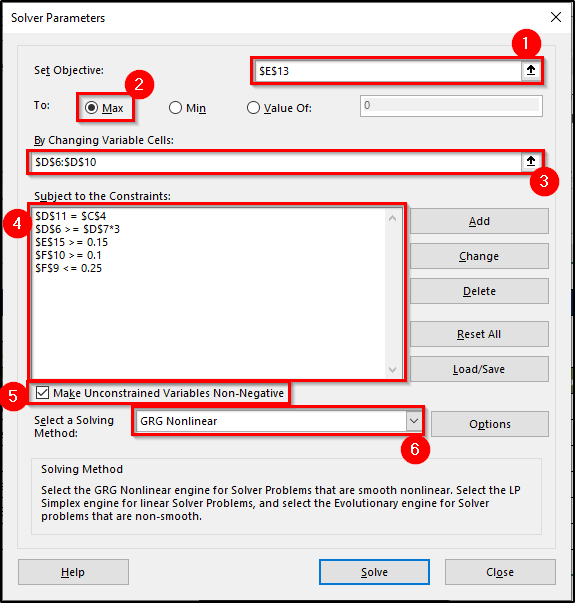
- اب حل کریں ٹھیک ہے پر کلک کریں۔
- ایک اور ڈائیلاگ باکس ہوگا جس میں آپ کو نتائج کی اقسام کو منتخب کرنے کی ضرورت ہے۔
- یعنی آپ کو کیپ سولور سلوشن کو منتخب کرنے کی ضرورت ہے۔ بصورت دیگر، قدریں اصل قدروں پر واپس آجائیں گی۔
- پھر ڈائیلاگ باکس کے دائیں جانب سے، رپورٹس میں تمام آپشنز کو منتخب کریں۔
- پھر کلک کریں۔ ٹھیک ہے اس کے بعد۔

- ہم نے ابتدائی اقدار کے طور پر بدلتے ہوئے سیلز میں 1,000,000 درج کیے ہیں۔ جب آپ ان پیرامیٹرز کے ساتھ سولور چلاتے ہیں، تو یہ مندرجہ ذیل اعداد و شمار میں دکھایا گیا حل تیار کرتا ہے جس کی کل پیداوار 25% ہے۔
- آٹو لونز کی قدریں بھی بدل جاتی ہیں۔ 15% تک۔
- اور اس طرح ہم نے تمام رکاوٹوں کو مدنظر رکھتے ہوئے کل پیداوار کی سب سے زیادہ آپٹیمائزیشن ویلیو حاصل کی۔
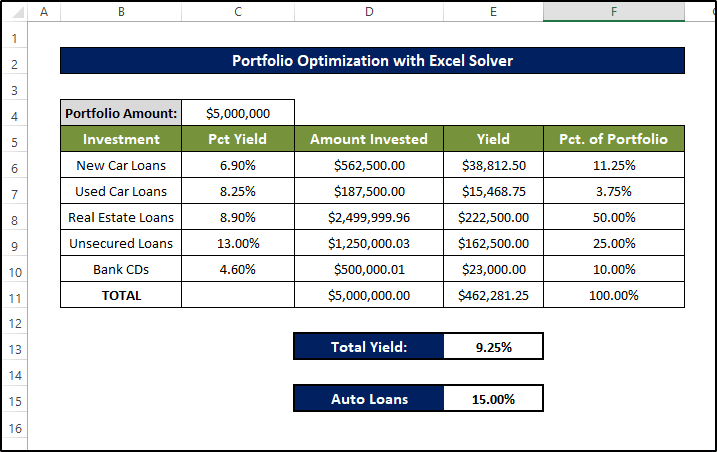
ایکسل سولور کا استعمال کرتے ہوئے لکیری انٹیجر پروگرامنگ کی مثال
آئیے انٹیجر لائنر پروگرامنگ میں ایکسل سولور کے استعمال کی ایک مثال پر ایک نظر ڈالتے ہیں۔ سب سے پہلے، مسئلے کے لیے موزوں ڈیٹاسیٹ پر ایک نظر ڈالیں۔

اب وقت آگیا ہے کہ اس انٹیجر لکیری پروگرامنگ مثال کے لیے ایکسل سولور کی تفصیلات دیکھیں:
فیصلہمتغیرات:
X1: پروڈکٹ کی پیداواری مقدار 1.
X2: پروڈکٹ کی پیداواری مقدار 2.
Y: 1 اگر پہلی ترتیب منتخب کی گئی ہو یا 0 اگر دوسری ترتیب منتخب کی جاتی ہے۔
مقصد فنکشن:
Z=10X1+12X2
محدودیاں:
X1+X2<=35
X1-8Y<=12
X2+15Y<=25
Y={0,1}
X1,X2>=0
اب ان مراحل کی پیروی کریں کہ ہم کس طرح ایکسل میں اس مخصوص انٹیجر لکیری پروگرامنگ مثال کو سولور کا استعمال کرتے ہوئے حل کرسکتے ہیں۔
مرحلہ:
- سب سے پہلے، ڈیٹا ٹیب پر جائیں اور تجزیہ
<سے سولور منتخب کریں۔ 19>
- اب سولور پیرامیٹر بکس میں اقدار اور رکاوٹیں ڈالیں جیسا کہ شکل میں دکھایا گیا ہے۔

- پھر حل کریں پر کلک کریں۔
- اس کے بعد، حل کرنے والے نتائج پر ٹھیک ہے پر کلک کریں۔
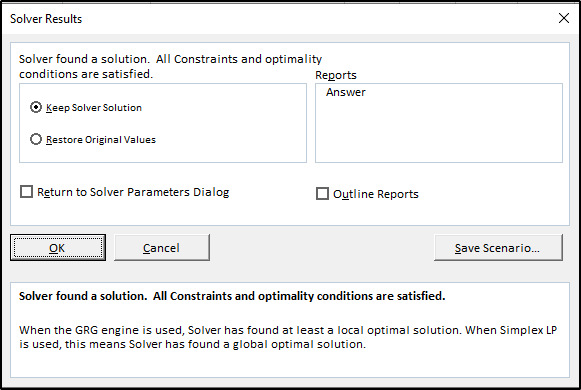
انٹیجر لکیری پروگرامنگ مثال پر ایکسل سولور استعمال کرنے کا حتمی نتیجہ اس طرح ہوگا۔

ایکسل کے ساتھ شیڈولنگ مثال حل کرنے والا
فرض کریں کہ ویں ای بینک میں 22 ملازمین ہیں۔ کارکنوں کو کس طرح شیڈول کیا جانا چاہئے تاکہ ان کے پاس ہفتے کے آخر میں زیادہ سے زیادہ دن چھٹی ہو؟ ہم ایکسل سولور کی اس شیڈولنگ مثال میں ملازمین کی ایک مقررہ تعداد کے ساتھ ہفتے کے آخر میں چھٹیوں کی تعداد کو زیادہ سے زیادہ کریں گے۔
آئیے ڈیٹا سیٹ کو دیکھیں۔

رکاوٹوں کو شکل میں دکھایا گیا ہے۔ شیڈولنگ کے مسئلے کو حل کرنے اور سولور کو استعمال کرنے کے لیےاس طرح کی مثالیں آپ ان مراحل پر عمل کر سکتے ہیں۔
اقدامات:
- سب سے پہلے، اپنے ربن پر ڈیٹا ٹیب پر جائیں اور منتخب کریں تجزیہ

- اس کے بعد، رکاوٹوں اور پیرامیٹرز کی قدروں کو اس طرح ڈالیں نیچے دی گئی تصویر میں دکھایا گیا ہے۔
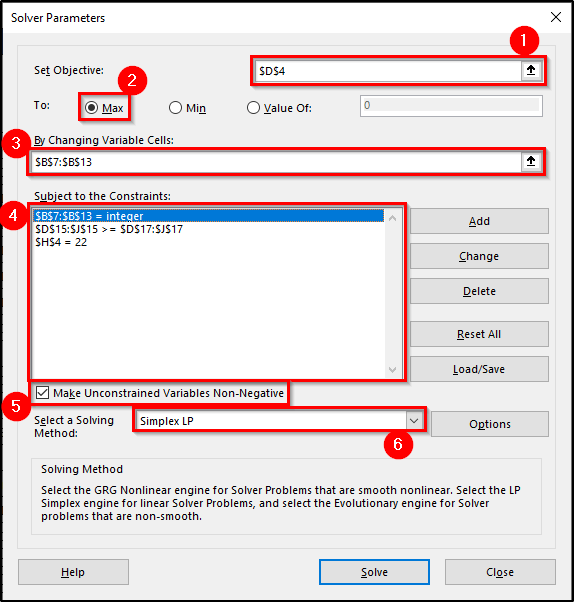
- اس کے بعد، حل پر کلک کریں۔
- آخر میں، پر کلک کریں۔ ٹھیک ہے سالور نتائج پر۔
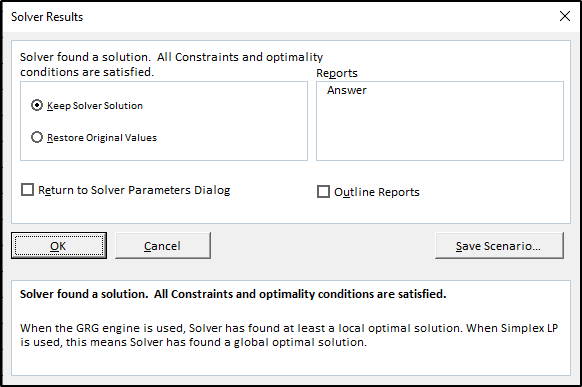
سلور خود بخود ایکسل پر شیڈولنگ کے مسئلے کا نتیجہ دکھائے گا۔ اسپریڈشیٹ ان انتخابوں کی وجہ سے جو ہم نے مراحل میں کیے ہیں۔
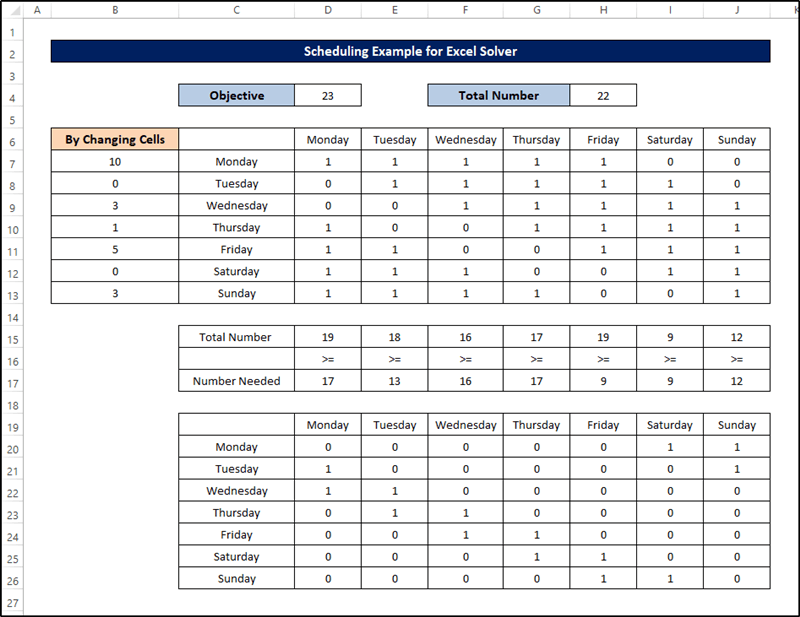
آپ اس جیسی مثالوں میں ایکسل میں سولور کا استعمال کرسکتے ہیں۔
کے لیے ایکسل سولور کی مثال مارکیٹنگ بجٹ مختص
آخر میں، آئیے ایک ایسے منظر نامے پر ایک نظر ڈالتے ہیں جہاں ہمیں مارکیٹنگ بجٹ مختص کرنے کے لیے ایکسل میں سولور استعمال کرنے کی ضرورت ہے۔ اس کے لیے، آئیے اس طرح کا ڈیٹاسیٹ لیتے ہیں۔

یہاں، ہمارے پاس موجودہ اعدادوشمار بائیں جانب ہیں، اور وہ حصہ جہاں ہم سولور استعمال کرنے جا رہے ہیں صحیح۔
یہ جاننے کے لیے کہ ہم ایکسل سولور کے ساتھ اس مارکیٹنگ کے مسئلے سے کیسے نمٹ سکتے ہیں۔
اقدامات:
- پہلے، اپنے ربن پر موجود ڈیٹا ٹیب پر جائیں اور تجزیہ گروپ سے سولور منتخب کریں۔

- پھر درج ذیل رکاوٹوں اور پیرامیٹرز کو لکھیں جیسا کہ شکل میں دکھایا گیا ہے۔

- اس کے بعد، پر کلک کریں۔1
ہمارے منتخب کردہ رکاوٹوں اور پیرامیٹرز کی وجہ سے قدریں اس میں بدل جائیں گی۔
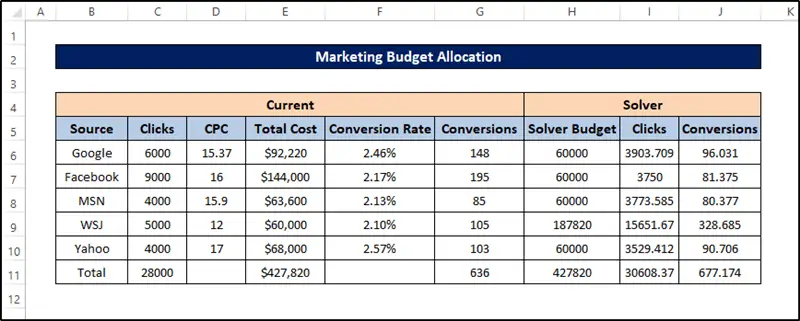
آپ اس جیسی مثالوں میں ایکسل میں سولور استعمال کرسکتے ہیں۔
مزید پڑھیں: ایکسل میں وسائل کی تقسیم (فوری اقدامات کے ساتھ بنائیں)
نتیجہ
یہ ایکسل حل کرنے والی مثالوں کے مضمون کو ختم کرتا ہے۔ امید ہے، آپ نے ان مثالوں سے مختلف منظرناموں کے لیے ایکسل سولور استعمال کرنے کا خیال سمجھ لیا ہے۔ مجھے امید ہے کہ آپ کو یہ گائیڈ مفید اور معلوماتی لگا۔ اگر آپ کے کوئی سوالات یا مشورے ہیں تو ہمیں نیچے تبصروں میں بتائیں۔
اس طرح کے مزید گائیڈز کے لیے، ExcelWIKI.com ملاحظہ کریں۔
جاو ۔

- فوری طور پر، Add-ins ڈائیلاگ باکس ظاہر ہوتا ہے۔
- پھر، Solver Add-In کے آگے ایک چیک مارک رکھیں، اور پھر OK پر کلک کریں۔

ایک بار اپنی ایکسل ورک بک میں ایڈ انز کو چالو کریں، وہ ربن پر نظر آئیں گے۔ بس ڈیٹا ٹیب پر جائیں اور آپ تجزیہ گروپ
پر حل کرنے والا ایڈ ان تلاش کر سکتے ہیں۔ 
ایکسل میں سولور کا استعمال کیسے کریں
مزید تفصیل میں جانے سے پہلے، یہاں سولور استعمال کرنے کا بنیادی طریقہ کار ہے:
- سب سے پہلے، سیٹ اپ اقدار اور فارمولوں کے ساتھ ورک شیٹ۔ یقینی بنائیں کہ آپ نے سیلز کو درست طریقے سے فارمیٹ کیا ہے۔ مثال کے طور پر، زیادہ سے زیادہ وقت جب آپ اپنی پروڈکٹس کی جزوی اکائیاں نہیں بنا سکتے، اس لیے ان سیلز کو فارمیٹ کریں تاکہ ان نمبرز پر مشتمل ہو جس میں اعشاریہ کی کوئی قدر نہ ہو۔
- اس کے بعد، ڈیٹا ➪ تجزیہ ➪ <1 کا انتخاب کریں۔> حل کرنے والا ۔ سولور پیرامیٹرز کا ڈائیلاگ باکس ظاہر ہوگا۔
- اس کے بعد، ہدف سیل کی وضاحت کریں۔ ٹارگٹ سیل کو مقصد کے نام سے بھی جانا جاتا ہے۔
- پھر، اس رینج کی وضاحت کریں جس میں تبدیل ہونے والے سیلز شامل ہوں۔
- محدودات کی وضاحت کریں۔
- اگر ضروری ہو تو، سولور کے اختیارات کو تبدیل کریں۔
- سولور کو مسئلہ حل کرنے دیں۔
2 ایکسل سولور کو مؤثر طریقے سے استعمال کرنے کی مناسب مثالیں
ابتدائی طور پر، ہم ایکسل سولور کا استعمال کرتے ہوئے دو آسان مسائل پر توجہ مرکوز کرنے جا رہے ہیں۔ پہلا مصنوعات کی ایک سیریز سے زیادہ سے زیادہ منافع حاصل کرے گا اور دوسرا مصنوعات کو کم سے کم کرنے پر توجہ مرکوز کرے گا۔پیداواری لاگت یہ صرف دو مثالیں ہیں ایکسل سولور کے طریقہ کار کو دو مختلف منظرناموں میں دکھانے کے لیے۔ اسی خصوصیت سے متعلق مزید مسائل مضمون کے بعد کے حصے میں آئیں گے۔
1. مصنوعات کا زیادہ سے زیادہ منافع
آئیے پہلے درج ذیل ڈیٹاسیٹ پر ایک نظر ڈالیں۔
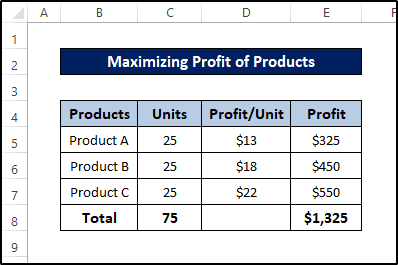
سب سے زیادہ منافع پروڈکٹ C سے حاصل ہوتا ہے۔ لہذا، پیداوار سے کل منافع کو زیادہ سے زیادہ کرنے کے لیے، ہم صرف پروڈکٹ C پیدا کر سکتے ہیں۔ لیکن اگر چیزیں اتنی سیدھی ہوتیں، تو آپ کو سولور جیسے ٹولز کی ضرورت نہیں ہوتی۔ اس کمپنی میں کچھ رکاوٹیں ہیں جن کو مصنوعات تیار کرنے کے لیے پورا کرنا ضروری ہے:
- مشترکہ پیداواری صلاحیت 300 یونٹ فی دن ہے۔ آرڈر۔
- ایک متوقع آرڈر کو پُر کرنے کے لیے کمپنی کو پروڈکٹ B کے 40 یونٹس کی ضرورت ہے۔
- پروڈکٹ C کی مارکیٹ نسبتاً محدود ہے۔ اس لیے کمپنی اس پروڈکٹ کے 40 سے زیادہ یونٹ فی دن تیار کرنے میں دلچسپی نہیں رکھتی۔
اب دیکھتے ہیں کہ ہم اس مسئلے کو حل کرنے کے لیے کس طرح استعمال کر سکتے ہیں۔
اقدامات:
- سب سے پہلے، اپنے ربن پر ڈیٹا ٹیب پر جائیں۔
- پھر سالور سے منتخب کریں۔ 1>تجزیہ گروپ۔

- اب سیل E8 کو سولور پیرامیٹر کے مقصدی سیل کے طور پر منتخب کریں۔ باکس۔
- سے اختیارات کے علاوہ زیادہ سے زیادہ کو منتخب کریں کیونکہ ہم سیل کی قدر کو زیادہ سے زیادہ کرنے کی کوشش کر رہے ہیں۔
- میں متغیر کو تبدیل کرکےسیلز ، سیل ویلیوز کو منتخب کریں جنہیں ہم بنیادی طور پر تبدیل کرنے پر توجہ مرکوز کر رہے ہیں۔ یہاں، وہ رینج C5:C7 سے تعلق رکھتے ہیں۔
- اب باکس کے دائیں جانب شامل کریں بٹن پر کلک کرکے رکاوٹیں شامل کریں۔
- آخر میں، Simplex LP میں حل کرنے کا طریقہ منتخب کریں

- ایک بار جب آپ مکمل کرلیں اوپر کے تمام مراحل کے ساتھ، باکس کے نیچے حل کریں پر کلک کریں۔
- اس کے بعد، حل کرنے والے نتائج باکس ظاہر ہوگا۔
- اب اس باکس میں ان اختیارات اور رپورٹس کو منتخب کریں جنہیں آپ ترجیح دینا چاہتے ہیں۔ مظاہرے کے لیے، ہم صرف Keep Solver Solution آپشن کو فعال کرنے کا انتخاب کر رہے ہیں۔

- اس کے بعد، پر کلک کریں۔ ٹھیک ہے ۔
- ڈیٹا سیٹ اب اس میں بدل جائے گا۔
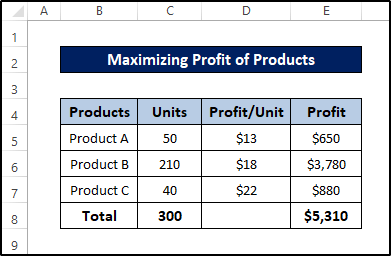
یہ زیادہ سے زیادہ منافع حاصل کرنے کے لیے مطلوبہ یونٹس کی زیادہ سے زیادہ تعداد کی نشاندہی کرتا ہے۔ محدود اندر اندر داخل. یہ ان مثالوں میں سے صرف ایک ہے جو ظاہر کرتی ہے کہ ایکسل حل کرنے والی خصوصیت کتنی طاقتور ہو سکتی ہے۔
مزید پڑھیں: ایکسل میں بہترین پروڈکٹ مکس کا حساب کیسے لگائیں (آسان اقدامات کے ساتھ)
2. شپنگ لاگت کو کم سے کم کرنا
اوپر زیادہ سے زیادہ مسئلہ کے بعد، آئیے اقدار کو کم سے کم کرنے پر توجہ مرکوز کرنے والی ایک مثال دیکھیں۔ ہم مختلف پیرامیٹرز کا حساب لگانے کے لیے SUM اور SUMPRODUCT فنکشنز استعمال کریں گے۔ اس کے لیے، آئیے درج ذیل ڈیٹا سیٹ لیتے ہیں۔
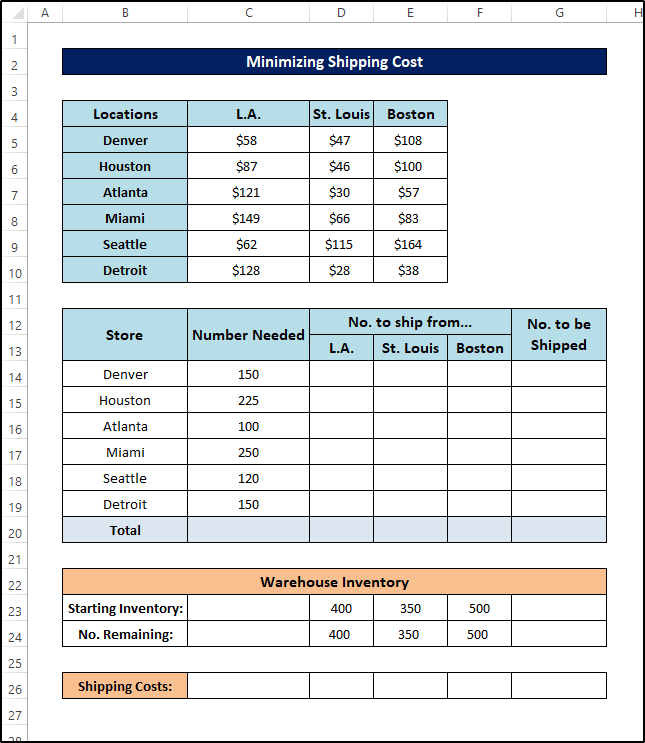
Shipping Costs Table : اس ٹیبل میں سیل رینج B4:E10 ہے۔ یہ وہ جگہ ہےایک میٹرکس جو ہر گودام سے ہر ریٹیل آؤٹ لیٹ تک فی یونٹ شپنگ لاگت رکھتا ہے۔ مثال کے طور پر، بوسٹن سے ڈیٹرائٹ تک پروڈکٹ کے یونٹ بھیجنے کی لاگت $38 ہے۔
ہر ریٹیل اسٹور کی مصنوعات کی ضروریات : یہ معلومات سیل میں ظاہر ہوتی ہے۔ رینج C14:C19 ۔ مثال کے طور پر، ہیوسٹن میں ریٹیل آؤٹ لیٹ کو 225 کی ضرورت ہے، ڈینور کو 150 یونٹس کی ضرورت ہے، اٹلانٹا کو 100 یونٹس کی ضرورت ہے، وغیرہ۔ C18 ایک فارمولا سیل ہے جو آؤٹ لیٹس سے درکار کل یونٹس کا حساب لگاتا ہے۔
نہیں۔ سے بھیجنے کے لیے… : سیل رینج D14:F19 ایڈجسٹ سیلز رکھتا ہے۔ یہ سیل کی قدریں Solver کے لحاظ سے مختلف ہوں گی۔ ہم نے ان سیلز کو 25 کی ویلیو کے ساتھ شروع کیا ہے تاکہ Solver کو ایک ابتدائی قیمت دی جائے۔ کالم G فارمولوں پر مشتمل ہے۔ اس کالم میں ان یونٹس کا مجموعہ ہوتا ہے جن کی کمپنی کو گوداموں سے ہر ریٹیل آؤٹ لیٹ پر بھیجنے کی ضرورت ہوتی ہے۔ مثال کے طور پر، G14 75 کی قیمت دکھاتا ہے۔ کمپنی کو تین گوداموں سے ڈینور آؤٹ لیٹ پر مصنوعات کے 75 یونٹ بھیجنے ہوتے ہیں۔
گودام کی انوینٹری : قطار 21 ہر گودام میں انوینٹری کی مقدار پر مشتمل ہے۔ مثال کے طور پر، لاس اینجلس کے گودام میں انوینٹری کے 400 یونٹ ہیں۔ قطار 22 فارمولوں پر مشتمل ہے جو شپنگ کے بعد بقیہ انوینٹری کو ظاہر کرتی ہے۔ مثال کے طور پر، لاس اینجلس نے مصنوعات کے 150 (دیکھیں، قطار 18) یونٹس بھیجے ہیں، اس لیے اس کے پاس انوینٹری کے باقی 250 (400-150) یونٹ ہیں۔ 24 فارمولوں پر مشتمل ہے۔شپنگ کے اخراجات کا حساب لگائیں۔
سالور سیل رینج D14:F19 میں قدروں کو اس طرح بھرے گا کہ گوداموں سے آؤٹ لیٹس تک شپنگ کے اخراجات کو کم سے کم کیا جائے گا۔ دوسرے لفظوں میں، سلوشن سیل G24 سیل رینج D14:F19 کی قدروں کو ایڈجسٹ کرکے درج ذیل رکاوٹوں کو پورا کرتے ہوئے سیل میں قدر کو کم کرے گا:
- ہر ایک کی طرف سے مانگی گئی اکائیوں کی تعداد ریٹیل آؤٹ لیٹ کو بھیجے گئے نمبر کے برابر ہونا چاہیے۔ دوسرے الفاظ میں، تمام احکامات کو بھر دیا جائے گا. درج ذیل وضاحتیں ان رکاوٹوں کا اظہار کر سکتی ہیں: C14=G14, C16=G16, C18=G18, C15=G15, C17=G17, اور C19=G19
- ہر گودام کی انوینٹری میں باقی یونٹوں کی تعداد منفی نہیں ہونی چاہیے۔ دوسرے الفاظ میں، ایک گودام اپنی انوینٹری سے زیادہ نہیں بھیج سکتا۔ مندرجہ ذیل رکاوٹ اس کو ظاہر کرتی ہے: D24>=0, E24>=0, F24>=0 ۔
- سایڈست سیلز منفی نہیں ہو سکتے کیونکہ اکائیوں کی منفی تعداد کو بھیجنے سے کوئی فائدہ نہیں ہوتا ہے۔ احساس. حل پیرامیٹرز ڈائیلاگ باکس میں ایک آسان آپشن ہے: غیر محدود متغیرات کو غیر منفی بنائیں۔ یقینی بنائیں کہ یہ ترتیب فعال ہے۔
آئیے کام کرنے کے لیے درج ذیل مراحل پر چلتے ہیں۔
مرحلہ:
- سب سے پہلے، ہم کچھ ضروری فارمولے ترتیب دیں گے۔ بھیجا جانا ہے کا حساب لگانے کے لیے، درج ذیل فارمولے کو ٹائپ کریں۔
=SUM(D14:F14)

- پھر، دبائیں انٹر ۔
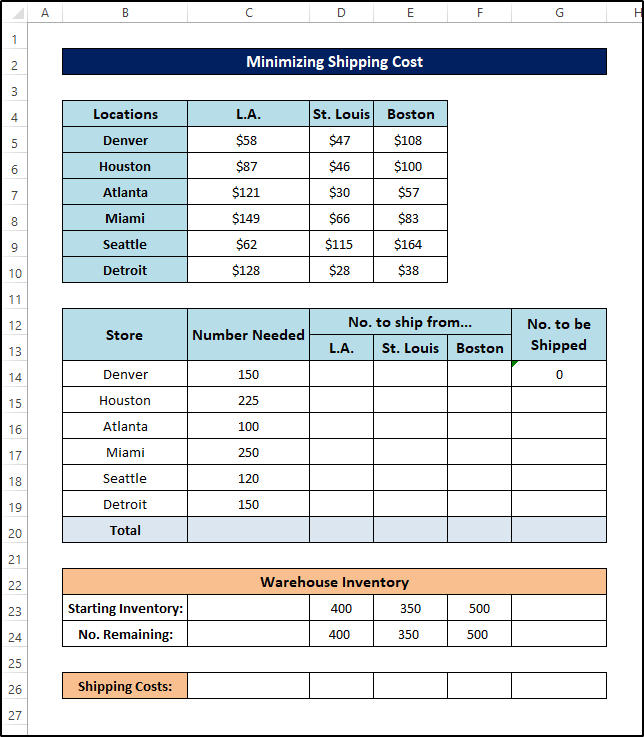
- اس کے بعد، فل کو گھسیٹیںدوسرے سیلز کو فارمولے سے بھرنے کے لیے سیل G19 تک ہینڈل آئیکن۔
- اس لیے آؤٹ پٹ اس طرح نظر آئے گا۔
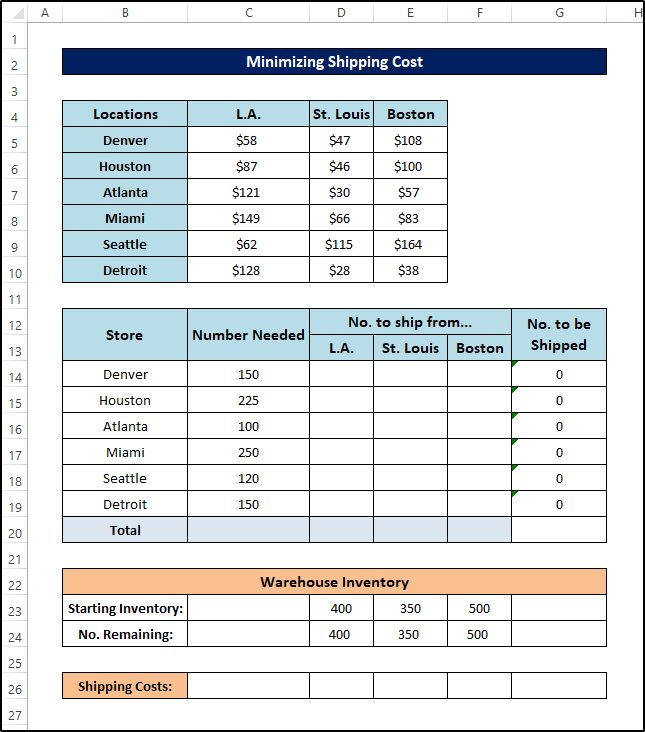
- اس کے بعد، کل کا حساب لگانے کے لیے، درج ذیل فارمولے کو ٹائپ کریں۔
=SUM(C14:C19)
- پھر، Enter دبائیں۔
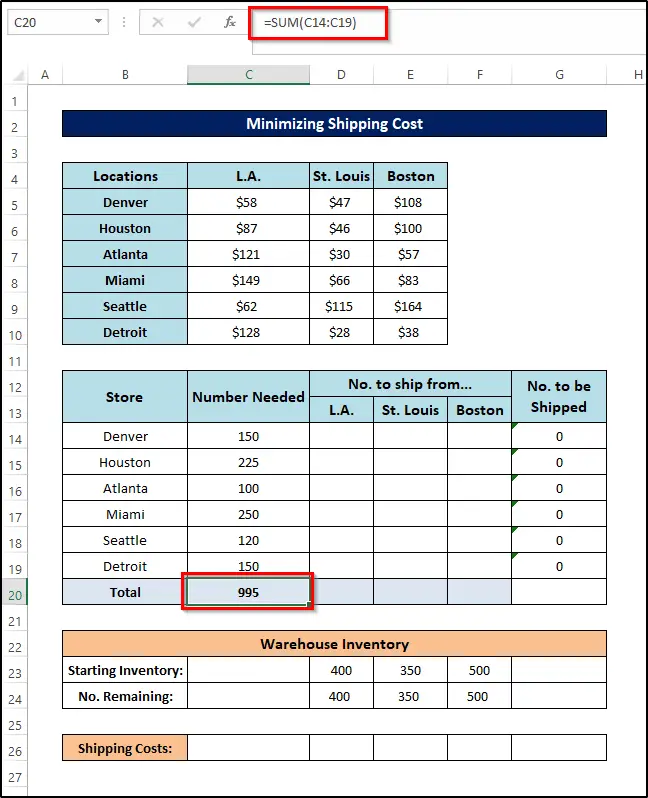
- اس کے بعد، فل ہینڈل آئیکن کو دائیں طرف سیل G20 تک گھسیٹیں دوسرے کو بھرنے کے لیے فارمولے والے سیلز۔
- لہذا، آؤٹ پٹ اس طرح نظر آئے گا۔

- اس کے بعد، شپنگ کے اخراجات کا حساب لگانے کے لیے، ٹائپ کریں درج ذیل فارمولہ۔
=SUMPRODUCT(C5:C10,D14:D19)
- پھر دبائیں Enter ۔
29>
9>اب سیل G26میں درج ذیل فارمولے کو ٹائپ کریں۔ =SUM(D26:F26)
 <3
<3
- Solver Add-in کو کھولنے کے لیے، Data ٹیب پر جائیں اور Solver پر کلک کریں۔

- اس کے بعد، اس ویلیو کے ساتھ Set Objective فیلڈ کو بھریں: $G$26 ۔
- پھر، کنٹرول کرنے کے لیے Min آپشن کا ریڈیو بٹن منتخب کریں۔
- سیل منتخب کریں $D$14 $F$19 فیلڈ کو بھرنے کے لیے متغیر سیلز کو تبدیل کرکے ۔ یہ فیلڈ پھر $D$14:$F$19 دکھائے گی۔
- اب، شامل کریں ایک ایک کرکے رکاوٹیں۔ رکاوٹیں یہ ہیں: C14=G14, C16=G16, C18=G18, C15=G15, C17=G17, C19=G19, D24>=0, E24>=0, اور F24>=0 ۔ یہرکاوٹیں Constraints والے فیلڈ میں دکھائی جائیں گی۔
- اس کے بعد، غیر منقطع متغیرات کو غیر منفی بنائیں چیک باکس کو منتخب کریں۔
- آخر میں، Simplex کو منتخب کریں۔ LP سلیکشن میتھڈ ڈراپ ڈاؤن فہرست سے۔
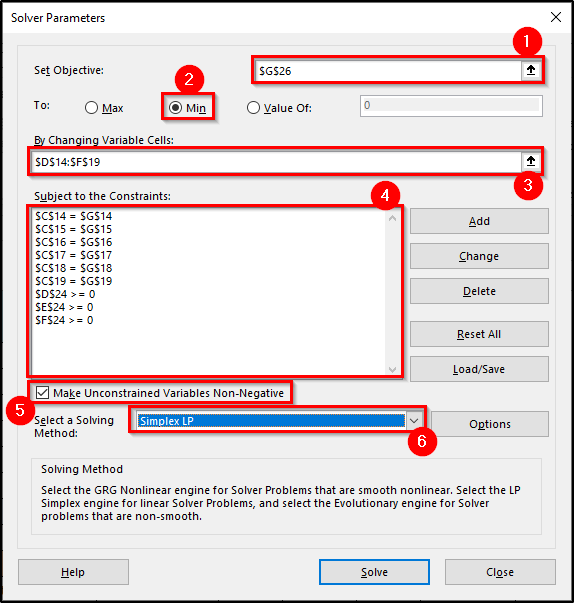
- اب، حل درج ذیل پر کلک کریں۔ اعداد و شمار سولور کے نتائج ڈائیلاگ باکس کو دکھاتا ہے۔ ایک بار جب آپ ٹھیک ہے پر کلک کریں گے تو آپ کا نتیجہ ظاہر ہوگا۔

- سالور مندرجہ ذیل شکل میں دکھایا گیا حل دکھاتا ہے۔
33>
5>ہم اس سیکشن میں سولور آپشنز کے ڈائیلاگ باکس پر بات کرنے جا رہے ہیں۔ اس ڈائیلاگ باکس کا استعمال کرتے ہوئے، آپ حل کے عمل کے بہت سے پہلوؤں کو کنٹرول کر سکتے ہیں۔ آپ اس ڈائیلاگ باکس کا استعمال کرتے ہوئے ورک شیٹ کی حد میں ماڈل کی وضاحتیں لوڈ اور محفوظ بھی کر سکتے ہیں۔
عام طور پر، آپ ماڈل کو صرف اسی وقت محفوظ کرنا چاہیں گے جب آپ اپنی ورک شیٹ کے ساتھ سولور پیرامیٹرز کے ایک سے زیادہ سیٹ استعمال کریں گے۔ Excel چھپے ہوئے ناموں کا استعمال کرتے ہوئے آپ کی ورک شیٹ کے ساتھ پہلے سولور ماڈل کو خود بخود محفوظ کرتا ہے۔ اگر آپ اضافی ماڈلز کو محفوظ کرتے ہیں، تو Excel معلومات کو فارمولوں کی شکل میں ذخیرہ کرتا ہے جو وضاحتوں سے مطابقت رکھتے ہیں۔ (محفوظ کردہ رینج میں آخری سیل ایک صف کا فارمولا ہے جس میں اختیارات کی ترتیبات موجود ہیں۔)
ایسا ہو سکتا ہے کہ سولور رپورٹ کرے گا کہ وہ کوئی حل تلاش نہیں کر سکتا، یہاں تک کہ جب آپ جانتے ہوں کہ ایک حلموجود ہونا چاہئے. آپ سولور کے اختیارات میں سے ایک یا زیادہ کو تبدیل کر کے دوبارہ کوشش کر سکتے ہیں۔ جب آپ سولور پیرامیٹرز ڈائیلاگ باکس میں آپشنز بٹن پر کلک کرتے ہیں، تو درج ذیل شکل میں دکھایا گیا سولور آپشنز کا ڈائیلاگ باکس ظاہر ہوتا ہے۔
ایکسل میں سولور کی ایک سادہ مثال
ہم اس کے بہت سے پہلوؤں کو کنٹرول کرسکتے ہیں۔ حل کرنے والا ایک مسئلہ حل کر دے گا۔
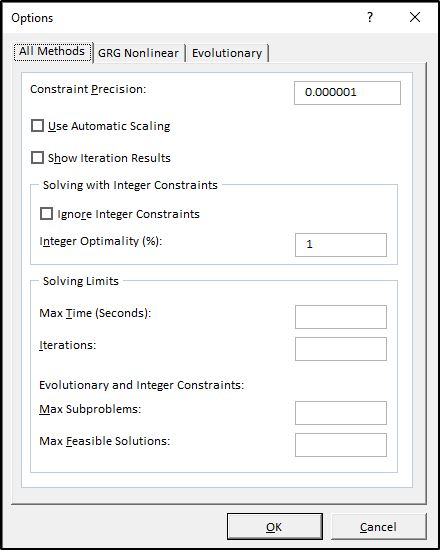
یہاں سولور کے اختیارات کی ایک مختصر تفصیل ہے:
کنسٹرائنٹ پریسیژن : سیل کے قریب ہونے کی وضاحت کریں حوالہ اور رکاوٹ کے فارمولے کسی رکاوٹ کو پورا کرنے کے لیے ہونے چاہئیں۔ کم درستگی بتانے سے ایکسل مسئلہ کو زیادہ تیزی سے حل کر دے گا۔
آٹومیٹک اسکیلنگ کا استعمال کریں : یہ اس وقت استعمال ہوتا ہے جب مسئلہ شدت میں بڑے فرق سے نمٹتا ہے— جب آپ فی صد کو زیادہ سے زیادہ کرنے کی کوشش کرتے ہیں، مثال کے طور پر، مختلف سیلز کے ذریعے جو بہت بڑے ہیں۔
Iteration نتائج دکھائیں : اس چیک باکس کو منتخب کرنے سے، Solver کو ہر تکرار کے بعد نتائج کو روکنے اور ڈسپلے کرنے کی ہدایت کی جاتی ہے۔
1 اس اختیار کو استعمال کرنے سے سولور کو ایسا حل تلاش کرنے کی اجازت مل سکتی ہے جو دوسری صورت میں نہیں مل سکتا۔
زیادہ سے زیادہ وقت : زیادہ سے زیادہ وقت (سیکنڈوں میں) کا ذکر کریں جس پر آپ سولور خرچ کرنا چاہتے ہیں۔ ایک مسئلہ. اگر سولور رپورٹ کرتا ہے کہ یہ وقت کی حد سے تجاوز کر گیا ہے، تو آپ اس کے خرچ کیے جانے والے وقت کی مقدار میں اضافہ کر سکتے ہیں۔

